Comment utiliser un plugin d'enregistrement d'utilisateur dans WordPress
Publié: 2022-09-29Les plugins d'inscription d'utilisateurs sont un excellent moyen d'ajouter des formulaires d'inscription personnalisés à votre site WordPress. Il existe une variété de plugins disponibles, chacun avec ses propres fonctionnalités et paramètres. Dans cet article, nous allons vous montrer comment utiliser un plugin d'enregistrement d'utilisateur dans WordPress. Tout d'abord, vous devrez installer et activer le plugin. Pour cet exemple, nous utiliserons le plugin WPForms. Une fois le plugin activé, vous devrez créer un nouveau formulaire. Pour ce faire, allez dans WPForms »Ajouter un nouveau dans la zone d'administration de WordPress. Sur l'écran suivant, vous devrez fournir un nom pour votre formulaire et sélectionner le modèle de formulaire d'inscription de l'utilisateur. WPForms créera ensuite un formulaire d'inscription de base pour vous. Vous pouvez maintenant commencer à personnaliser le formulaire en fonction de vos besoins. Par exemple, vous pouvez ajouter de nouveaux champs au formulaire, modifier l'ordre des champs ou même ajouter du code HTML personnalisé. Une fois que vous êtes satisfait du formulaire, cliquez sur le bouton Enregistrer pour enregistrer vos modifications. Maintenant que votre formulaire est prêt, il est temps de l'ajouter à votre site WordPress. Pour cela, rendez-vous sur la page ou le post où vous souhaitez afficher le formulaire et cliquez sur le bouton Ajouter un formulaire. Une fenêtre contextuelle apparaîtra vous demandant de sélectionner le formulaire que vous souhaitez ajouter. Sélectionnez votre formulaire d'enregistrement d'utilisateur et cliquez sur le bouton Ajouter un formulaire. Votre formulaire sera maintenant ajouté à la page ou à la publication. Vous pouvez prévisualiser le formulaire pour voir à quoi il ressemble sur votre site. Si vous êtes satisfait du formulaire, cliquez sur le bouton Enregistrer pour enregistrer vos modifications.
Lorsque vous installez WordPress pour la première fois, vous pouvez désactiver la fonction d'enregistrement des utilisateurs. Il s'agit d'une procédure simple à activer dans le tableau de bord d'administration. En cochant la case « Tout le monde peut s'inscrire », vous pouvez ouvrir le formulaire d'inscription sur votre site Web. Un certain nombre de plugins peuvent être utilisés pour améliorer la fonctionnalité d'adhésion native de WordPress. En utilisant le plugin Ultimate Member, un site d'adhésion peut être créé. Les publications, les pages et les types de publication personnalisés peuvent tous être masqués par des rôles d'utilisateur spécifiques. Il présente également certains inconvénients, tels que le fait qu'il peut interférer avec le plugin de mise en cache que vous utilisez.
Il n'y a aucune restriction sur le nombre d'utilisateurs qui peuvent utiliser registrationmagic gratuitement. Si vous craignez de démarrer un nouveau site Web avec un nouveau membre, vous pouvez utiliser le plug-in Easy Registration Forms . Il regorge de fonctionnalités et est simple à utiliser, mais il présente également de nombreux avantages. Assurez-vous que le plug-in que vous choisissez a la capacité de personnaliser le style de votre formulaire d'inscription afin qu'il se fonde parfaitement avec le thème de votre site Web.
Comment utiliser l'enregistrement des utilisateurs dans WordPress ?
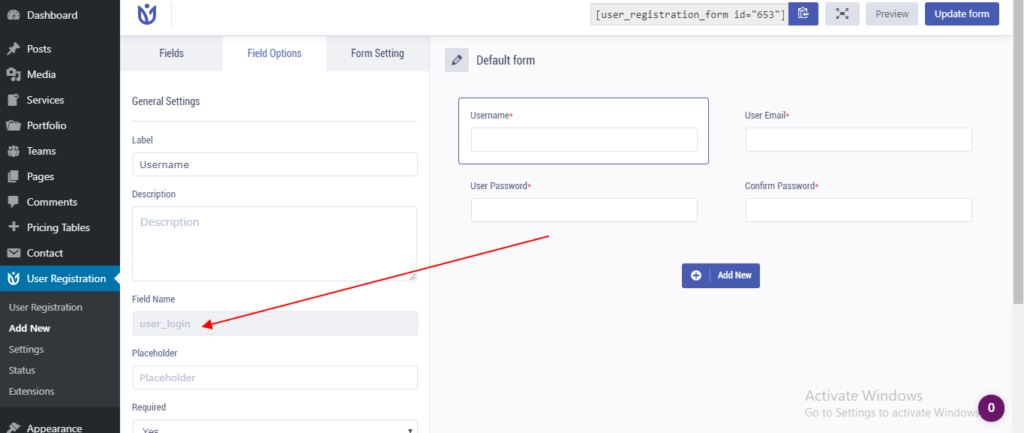 Crédit: fizfy.com
Crédit: fizfy.comL'enregistrement des utilisateurs dans WordPress peut être utilisé pour créer une communauté de membres en ligne ou simplement pour savoir qui lit votre blog. Par défaut, WordPress ne nécessite pas l'inscription de l'utilisateur pour accéder à tout contenu. Cependant, vous pouvez modifier ce comportement en accédant à la page Paramètres > Lecture et en sélectionnant l'option « Adhésion ». Cela obligera les visiteurs à s'inscrire et à se connecter à votre site avant de pouvoir afficher le contenu. Si vous souhaitez offrir des adhésions gratuitement, vous pouvez créer un formulaire d'inscription d'utilisateur WordPress et l'utiliser pour collecter des informations auprès des nouveaux membres.
WPForms est un fantastique plugin de création de formulaires WordPress gratuit et facile à installer. Il s'agit d'un générateur de formulaires facile à utiliser avec une interface glisser-déposer. La version gratuite de WPForms vous permet de créer des formulaires de contact simples, mais la version Pro inclut des modules complémentaires premium. Les utilisateurs pourront s'inscrire à ces applications de manière plus sophistiquée. Il est possible de créer un formulaire d'inscription d'utilisateur à partir d'un modèle à l'aide de WPForms. Remplissez les champs du formulaire de manière simple et conviviale. Dans notre exemple, nous avons changé le nom du champ Texte sur une seule ligne pour lire le nom d'utilisateur.
En plus du masque de saisie, nous avons fourni une option pour contrôler le jeu de caractères du nom d'utilisateur. Pour attribuer un rôle d'utilisateur à un nouvel utilisateur, nous allons mapper nos champs de formulaire au profil d'utilisateur WordPress. Vous pouvez mapper des champs à l'aide des listes déroulantes en sélectionnant un champ dans votre formulaire qui correspond au champ du profil utilisateur. Si vous souhaitez empêcher les inscriptions de spam et limiter les activations d'utilisateurs, activez l'option Activer l'activation de l'utilisateur. Si vous avez un grand nombre d'utilisateurs chaque jour, votre méthode User Email est plus pratique. Si vous choisissez la méthode d'approbation manuelle, les administrateurs du site devront approuver chaque utilisateur pour l'enregistrement sur le backend. Vous pouvez intégrer les formulaires d'inscription des utilisateurs de votre site à des outils de marketing par e-mail tels que Mailchimp, AWeber, Campaign Monitor et MailerLite.
WPForms ne vous oblige pas à faire beaucoup plus qu'ajouter une page d'inscription à votre site. En ajoutant une page d'inscription au menu principal de WordPress, vous pouvez faciliter la recherche des utilisateurs. Pour savoir comment réaliser le projet étape par étape, consultez les tutoriels ci-dessous. Votre formulaire d'enregistrement de nouvel utilisateur sera prêt à l'emploi une fois que vous l'aurez publié. Si vous utilisez un thème autre que WordPress, vous devrez peut-être supprimer la page d'inscription du menu de votre site. À l'aide de WPForms, vous pouvez également créer un formulaire de téléchargement Google Drive et ajouter des fichiers directement sur votre Google Drive. Vous pouvez lire notre article sur la façon de prévisualiser une entrée de formulaire avant de la soumettre pour plus d'informations.
Comment ajouter de nouveaux utilisateurs dans WordPress
La fonction register_new_user() vous permet d'ajouter facilement de nouveaux utilisateurs à WordPress. Lorsque cette fonction est utilisée pour ajouter un nouvel utilisateur à la base de données WordPress, le rôle par défaut de l'utilisateur est défini sur "abonné". Un nouvel utilisateur a un accès complet à toutes les fonctionnalités et contenus WordPress dont il a besoin.
Documentation du plug-in d'enregistrement des utilisateurs
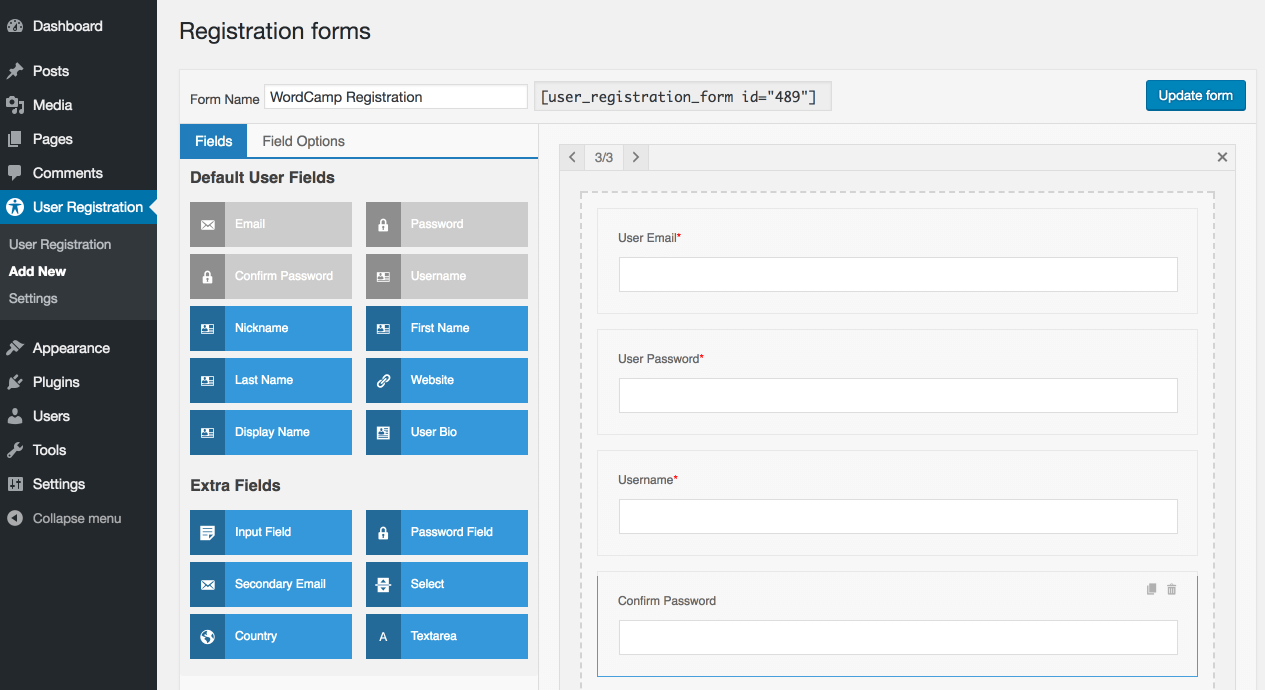 Crédit : visualmodo.com
Crédit : visualmodo.comUn plug-in d'enregistrement d'utilisateur est un logiciel complémentaire pour un site Web qui permet aux visiteurs de s'inscrire en tant que membres du site. Le plugin fournit un formulaire à remplir par le visiteur, puis stocke les informations dans une base de données. Le plugin peut également fournir un moyen pour le visiteur de se connecter au site.
Formulaire d'inscription utilisateur personnalisé WordPress sans plugin
Si vous cherchez à créer un formulaire d'enregistrement d'utilisateur personnalisé dans WordPress sans utiliser de plugin, vous pouvez le faire en suivant quelques étapes simples. Tout d'abord, vous devrez créer un nouveau formulaire dans votre espace d'administration WordPress. Pour ce faire, allez dans Formulaires > Ajouter nouveau. Ensuite, donnez un titre à votre formulaire et ajoutez les champs suivants : nom d'utilisateur, e-mail, mot de passe et confirmation du mot de passe. Une fois que vous avez ajouté ces champs, cliquez sur le bouton Enregistrer. Maintenant que votre formulaire est créé, vous devez l'ajouter à votre site WordPress. Pour ce faire, accédez à Apparence > Widgets et ajoutez le widget Formulaire d'inscription utilisateur personnalisé à votre barre latérale. Enfin, assurez-vous de cliquer sur le bouton Enregistrer. C'est ça! Vous avez maintenant créé un formulaire d'enregistrement d'utilisateur personnalisé dans WordPress sans utiliser de plugin.
En utilisant la fonction d'adhésion par défaut de WordPress, vous pouvez créer un simple formulaire d'inscription et de connexion des utilisateurs sans avoir à installer de plugins. Si vous souhaitez vous donner un contrôle total sur la création, la personnalisation et l'affichage des formulaires d'inscription, vous aurez besoin de plugins pour les formulaires d'inscription des utilisateurs. Vous pouvez ajouter des formulaires d'inscription frontaux à votre site Web de deux manières. Si vous recherchez un moyen simple d'ajouter des formulaires d'inscription d'utilisateurs à votre site Web, l'inscription des utilisateurs est une excellente option. Avec son interface glisser-déposer, ce plugin vous permet de créer des connexions et des formulaires personnalisés. Sur votre site Web, suivez ces étapes simples pour commencer. Un utilisateur qui clique sur le lien S'inscrire sera redirigé vers une page avec le formulaire d'inscription.
Pour se connecter, ils doivent d'abord entrer leur nom d'utilisateur et leur adresse e-mail, et un e-mail de confirmation leur sera envoyé. Après avoir rempli tous les champs obligatoires, vous pouvez commencer à personnaliser le site. Vous pouvez commencer par donner un nom au formulaire et entrer quelques détails. Le plug-in d'enregistrement des utilisateurs simplifie la création d'un formulaire d'inscription et de connexion personnalisé dans WordPress. Vous pouvez modifier un rôle par défaut, activer les options de connexion, créer un reCaptcha et utiliser des mots de passe forts directement depuis l'interface de configuration du formulaire. L'enregistrement des utilisateurs est le meilleur choix car il possède une interface simple et conviviale combinée à des options de personnalisation infinies.
_Nom d'utilisateur' ); Comment créer un formulaire WordPress personnalisé
Dans le tableau de bord WordPress, accédez à Formulaires > Nouveau formulaire pour créer un formulaire WordPress personnalisé. Dans le générateur de formulaires, vous trouverez vos formulaires.
Une fois que vous avez connecté votre formulaire au générateur de formulaires, vous devez fournir un nom. Lorsque le formulaire est nommé, vous pouvez commencer à remplir le générateur de formulaire.
Pour ajouter un nouveau champ à votre application, cliquez sur le bouton Ajouter un nouveau champ. La boîte de dialogue Ajouter un nouveau champ apparaît maintenant. Dans cette boîte de dialogue, vous pouvez fournir le nom et la description du champ de formulaire.
Ensuite, vous devrez sélectionner le type de champ qui sera utilisé dans votre formulaire. Vous pouvez inclure des champs de texte, des champs de case à cocher et des boutons radio dans votre formulaire.
Vous pouvez créer un champ de texte en cliquant sur le bouton Champ de texte. Après avoir cliqué dessus, une fenêtre contextuelle apparaîtra vous demandant de saisir un nouveau champ de texte. Remplissez votre nom et la description de votre champ de texte avec cette boîte de dialogue.
En cliquant sur le bouton Champ de case à cocher, vous pouvez ajouter un champ de case à cocher. En cliquant sur le bouton Ajouter un nouveau champ de case à cocher, vous pouvez ajouter un nouveau champ de case à cocher. Dans cette boîte de dialogue, veuillez entrer le nom de votre champ de case à cocher et la description de l'élément.
Le bouton Champ de bouton radio peut être utilisé pour ajouter un champ de bouton radio. Sélectionnez cette option, puis cliquez sur Ajouter un nouveau champ de bouton radio. Le champ du bouton radio peut être spécifié en lui donnant un nom et une description dans cette boîte de dialogue.
Si vous avez déjà tous les champs dont vous avez besoin, vous devez maintenant ajouter une étiquette à votre formulaire. Cliquez sur le bouton Étiquette pour étiqueter les éléments. Pour ajouter une nouvelle étiquette, sélectionnez Ajouter une nouvelle étiquette dans la boîte de dialogue Ajouter une nouvelle étiquette. Si vous souhaitez inclure un nom ou une description sur votre étiquette, cliquez sur ce lien.
Une fois que vous aurez rempli tous les champs, libellés et boutons requis, votre formulaire sera publié. Ceci peut être accompli en cliquant sur le bouton Publier. La boîte de dialogue Publier le formulaire s'affiche. Vous pouvez choisir de publier votre formulaire sur le front ou le back-end de votre site Web en cliquant sur ce lien.
Si vous souhaitez créer une page de connexion pour votre site Web après la publication de votre formulaire, vous pouvez le faire en utilisant WP_login_form() (assurez-vous que votre formulaire est défini sur WP_login_form). Entrez le code suivant dans votre code WordPress si vous voulez le faire.
WP_login_form ('ma_page_de_connexion','mon_mot de passe','mon_email','mon_login').

Code de formulaire d'inscription d'utilisateur personnalisé WordPress
Il existe plusieurs façons de créer un formulaire d'inscription d'utilisateur personnalisé dans WordPress. Une façon consiste à utiliser un plugin comme Gravity Forms ou WPForms. Une autre façon est de le coder vous-même en utilisant l'API WordPress.
La marque WordPress est visible sur la page d'enregistrement des utilisateurs du thème de votre site, mais elle ne correspond pas à la marque WordPress sur la page d'enregistrement des utilisateurs WordPress par défaut . La possibilité d'ajouter un formulaire d'inscription à n'importe quelle page de votre site WordPress est une fonctionnalité puissante. Lorsque vous utilisez cette fonctionnalité, vous pouvez améliorer l'expérience utilisateur lors de l'inscription. WPForms est le moyen le plus pratique de créer un formulaire d'inscription d'utilisateur personnalisé. Si vous utilisez WPForms pour créer un formulaire d'inscription d'utilisateur, vous pouvez également y connecter des champs personnalisés. Le plug-in Advanced Custom Fields doit être installé et activé pour effectuer cette tâche. Tout plugin qui utilise des champs WordPress standard utilisera la fonctionnalité de mappage de champs WPForms.
Pour en savoir plus sur l'installation d'un plugin, consultez notre guide étape par étape. Vous devez vous rendre sur WPForms avant de pouvoir l'utiliser. Nous vous aiderons à modifier votre formulaire d'inscription utilisateur personnalisé. Ensuite, vous devrez créer un ensemble de règles qui vous permettront de sélectionner quel écran utilise ces champs personnalisés. Cliquez simplement sur l'icône Utilisateur * pour voir votre champ personnalisé en action. La page de profil est accessible depuis le bas de la page. L'outil WPForms simplifie l'ajout de formulaires à vos publications, pages et barres latérales WordPress.
Afin de servir vos champs préférés, WPForms mappera automatiquement vos champs par défaut. Une fois que vous avez publié votre message ou votre page, vous pourrez utiliser le formulaire d'inscription personnalisé. Avant de pouvoir créer une page de connexion pour votre site, vous devez d'abord installer et activer le plugin SeedProd. Créez un nouveau formulaire d'inscription en sélectionnant « Formulaire de contact » et « WPForms » dans la section « Configurer une page de connexion ». Vous pouvez également connecter Seedprod à d'autres services d'email marketing tels que Constant Contact, AWeber, ActiveCampaign, etc. en vous rendant dans l'onglet 'Connecter'. Pour optimiser votre page pour les moteurs de recherche, rendez-vous sur la page des paramètres SEO. Entrez le titre de l'article SEO, la description, la vignette du réseau social, etc. Sous les paramètres Scripts, vous pouvez ajouter des extraits de code via SeedProd. Après avoir approuvé les paramètres, cliquez sur le bouton "Enregistrer" en haut de la page.
Enregistrement de l'utilisateur
Les utilisateurs peuvent créer un compte en fournissant certaines informations de base, telles qu'un nom d'utilisateur, un mot de passe et une adresse e-mail. Une fois inscrits, les utilisateurs peuvent accéder à leur compte pour gérer leurs préférences, consulter l'historique de leurs commandes et suivre leurs envois.
Qu'est-ce que le système d'enregistrement des utilisateurs ?
Les utilisateurs peuvent créer des comptes et des profils sur le Web via un écran, un formulaire ou une page de profil qui demande leurs informations personnelles. Un système d'enregistrement d'utilisateur exige généralement que l'utilisateur crée un nom d'utilisateur et un mot de passe et réponde à d'autres questions de sécurité.
L'importance de l'enregistrement des utilisateurs
Une connexion est l'acte de vérifier l'identité d'un utilisateur dont vous avez souscrit au compte. Si un utilisateur se connecte, il aura accès à son compte, qui peut inclure toutes les fonctionnalités et tous les privilèges fournis par son profil d'utilisateur enregistré.
L'importance de l'enregistrement des utilisateurs peut être démontrée par le fait que de nombreux sites Web et programmes en ont besoin pour fonctionner correctement. Les utilisateurs doivent s'inscrire pour voir leur profil d'utilisateur, commenter des articles ou publier du contenu sur la plupart des sites Web.
Les utilisateurs s'inscrivent à un site Web ou à un système pour obtenir une variété d'avantages. Les utilisateurs qui s'inscrivent auront accès aux informations du domaine, au contenu personnalisé et pourront commenter et publier du contenu sans avoir besoin de se connecter. Plus le site aura d'interaction avec ses utilisateurs, plus ils seront engagés.
L'exigence d'enregistrement fournit également une sécurité contre les utilisateurs malveillants. Les utilisateurs qui s'inscrivent peuvent être facilement distingués de ceux qui ne le font pas, et ils peuvent également être signalés pour abus ou modération si nécessaire.
Un site Web ou un système qui fonctionne bien nécessite que ses utilisateurs s'enregistrent pour fonctionner. Les utilisateurs peuvent accéder aux informations de domaine et au contenu personnalisé, ainsi qu'à la publication de commentaires et de contenu, en utilisant le service.
Formulaires d'inscription personnalisés
Un formulaire d'inscription personnalisé est un formulaire créé spécifiquement pour un événement ou un objectif particulier. Ce formulaire est généralement créé par l'organisateur de l'événement ou une personne en charge de l'événement. Le formulaire comprendra généralement toutes les informations nécessaires pour s'inscrire à l'événement. Ces informations peuvent inclure le nom de l'événement, la date, l'heure, le lieu et d'autres détails importants.
Configurez un système robuste et automatisé de création, de configuration, de publication, de gestion, d'analyse et d'automatisation capable de gérer l'enregistrement des utilisateurs sur votre site. Les utilisateurs de la zone d'enregistrement des utilisateurs frontaux peuvent se connecter, réinitialiser leur mot de passe, vérifier l'historique de leurs transactions de paiement, télécharger les soumissions de formulaires, etc. Vous pouvez également créer un formulaire de paiement sur WordPress, ainsi qu'ajouter des options de paiement pour les inscriptions d'utilisateurs payantes. Vous pourrez contrôler et modifier le design de votre page d'inscription WordPress avec RegistrationMagic. Le système de gestion des connexions des utilisateurs sur site est robuste et sécurisé, ce qui le rend idéal pour les nouveaux utilisateurs ainsi que pour les utilisateurs expérimentés. En conséquence, WP user-meta peut désormais être utilisé pour s'intégrer à d'autres plugins. Avec RegistrationMagic, vous pouvez créer n'importe quoi, des systèmes d'approbation d'inscription simples aux complexes.
Un système de connexion et de déconnexion entièrement repensé a également été publié, avec une zone de gestion centrale nommée le tableau de bord du formulaire de connexion. Le statut de soumission peut être vérifié, les formulaires remplis peuvent être téléchargés au format PDF et tous vos e-mails peuvent y être trouvés. Un seul shortcode est utilisé pour créer tout le contenu sur une seule page utilisateur. Il est possible de configurer une variété d'options de configuration pour améliorer l'expérience de vos utilisateurs. Les utilisateurs du widget Connexion Déconnexion ont la possibilité de choisir d'enregistrer leurs informations de connexion sous forme de pop-up ou de page, ainsi que les informations qu'ils verront s'ils passent leur souris sur le curseur. En cochant la case à côté du champ politique de confidentialité dans les formulaires de contact et d'inscription, l'utilisateur est invité à l'accepter avant de soumettre le formulaire. Étant donné que PayPal est intégré à la version standard, les plugins de paiement WordPress qui incluent la fonctionnalité PayPal sont également par défaut.
RegistrationMagic est le plugin le plus avancé pour créer des formulaires d'inscription WordPress . Les utilisateurs peuvent gérer les soumissions et les paiements de leurs formulaires d'inscription à l'aide de puissants outils de création de rapports fournis par la société. Des rapports descriptifs peuvent être importés dans des applications de feuille de calcul telles que Microsoft Excel pour effectuer une analyse plus approfondie. Chaque rapport dans RegistrationMagic inclut des commentaires visuels en plus des graphiques et des tableaux.
